Kolejna ważna aktualizacja funkcji dla systemu Windows 10 tospodziewane jest przybycie w pierwszym tygodniu października. Wielu użytkowników woli czekać kilka miesięcy na aktualizację. To pozwala im zobaczyć, co psuje nowa aktualizacja i czy wstrzymać się z nią dłużej, dopóki problemy nie zostaną naprawione. Innym sposobem radzenia sobie z problematyczną aktualizacją jest przywrócenie poprzedniej wersji systemu Windows 10, jeśli nowa aktualizacja powoduje problemy. Domyślnie Windows 10 pozwala przywrócić poprzednią wersję w ciągu 30 dni od aktualizacji. Jeśli chcesz przedłużyć limit czasu „Wróć do poprzedniej wersji”, możesz to zrobić na dwa sposoby.
Zewnętrzna kopia zapasowa Windows.old
Podczas aktualizacji systemu Windows 10 folder o nazwiePlik Windows.old jest tworzony w katalogu głównym dysku systemu Windows (zwykle dysku C). W tym miejscu system Windows 10 przechowuje obraz przywracania dla systemu. Po upływie 30 dni zawartość tego folderu jest automatycznie usuwana. Jeśli chcesz móc przywrócić go po 30 dniach, skopiuj go na dysk zewnętrzny.

Kiedy musisz przywrócić starszą wersję, skopiujten folder z powrotem na dysk Windows. Opcja przywracania znajduje się w aplikacji Ustawienia w grupie ustawień Aktualizacja i bezpieczeństwo. Przejdź do zakładki Kopia zapasowa, a zobaczysz ją.
Zmień limit czasu przywracania
Jeśli chcesz, możesz zmienić limit czasu wfunkcja przywracania. Jest ustawiony na 30 dni, ale jedno polecenie wiersza polecenia może zmienić go na 60 dni, co daje dwa razy więcej czasu na rozważenie pozostania przy nowej aktualizacji lub przywrócenia do starszej wersji. Możesz to zrobić tylko po aktualizacji do nowszej wersji systemu Windows 10
Otwórz PowerShell z prawami administracyjnymi i uruchom następujące polecenie i zamień dni liczbą dni, dla których chcesz zachować pliki przywracania.
DISM /Online /Set-OSUninstallWindow /Value:days
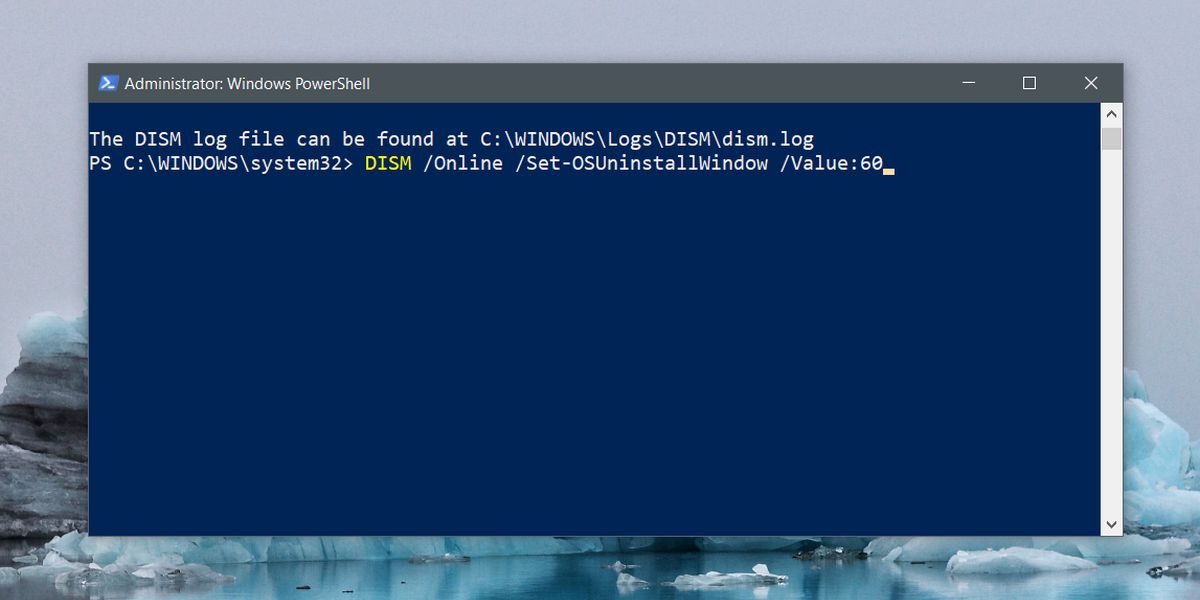
Po uruchomieniu tego polecenia linia życia dlaFolder Windows.old zostanie rozszerzony lub zmniejszony do dowolnej ustawionej liczby. Jeśli kiedykolwiek będziesz chciał sprawdzić, jak długo folder będzie przechowywany, uruchom to polecenie.
DISM /Online /Get-OSUninstallWindow
Ponownie możesz uruchomić to polecenie tylko wtedy, gdy maszfolder, który można przywrócić w celu prezentacji na dysku C. Powinniśmy również wspomnieć, że jeśli miałeś pecha z aktualizacjami systemu Windows 10 i nie chcesz wierzyć we wbudowaną funkcję przywracania, zawsze możesz utworzyć punkt przywracania systemu i użyć go do przywrócenia poprzedni, stabilny punkt.












Komentarze